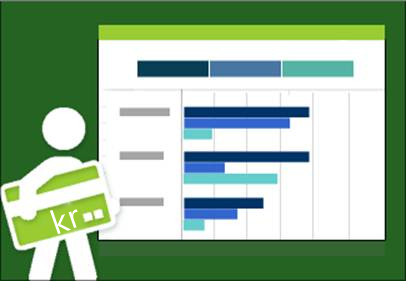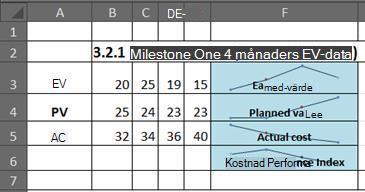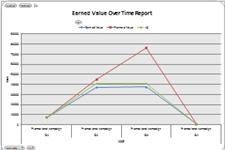|
|
Om du planerar att spåra kostnadsinformation så har du kommit rätt. Läs om hur och var du anger olika slags kostnadsinformation så att du kan visa och analysera dina totala kostnader allt eftersom projektet fortlöper. Om du vet var pengarna tar vägen kan du fatta bättre beslut och har bättre försättningar att slutföra projektet inom angivna budgetramar. |
Kostnadstips innan du börjar
Den här artikeln är ett av många projektledningsmål på färdplanen till projektledning.
-
Beräkna projektkostnader När du ska komma igång kan det vara användbart att titta på kostnadshistorik för projekt som påminner om de projekt du planerar. Det hjälper dig att förebygga dyrbara misstag. Om din organisation har PMO-experter (Project Management Office) kan du även diskutera din kostnads- och budgetplanering med dem eller be en erfaren och kunnig gruppmedlem att granska dina kostnadsberäkningar för aktiviteter och resurser. Kostnadsberäkningar är knepiga – större organisationer följer PMO-riktlinjer eller anlitar professionella kostnadsberäknare.
-
Kostnadstyper i projektet De flesta projektkostnaderna kommer från arbetsresurser – personerna som arbetar med tilldelade aktiviteter eller material eller utrustning som behövs för att slutföra ett projekt. Resurskostnader bygger oftast på timpriskostnader eller enhetskostnader, men de kan också vara engångskostnader som konsultkostnader, leverantörskostnader eller resekostnader. Kostnader som inte är kopplade till resurser anges oftast som fasta kostnader för specifika aktiviteter eller för hela projektet.
-
Ange kostnader Resurskostnader anges i resurslistevyn för timanställda, anställda med månadslön, leverantörer, materialkostnader och andra engångsresurskostnader, exempelvis försäkringskostnader. Aktivitetskostnader anges i en kostnadstabell som du kan lägga till i valfri aktivitetslista.
-
Beräkna totala kostnader Project beräknar totala kostnader för alla kostnader du anger så att du snabbt kan se vad det finns för projektkostnader. Dela kostnadsinformationen med de som är inblandade i projektet och som kan tänkas vara intresserade.
-
Ange budget När de totala kostnaderna påminner om den budget du och de andra som är involverade i projektet hade beräknat kan du spara en originalplan, så fastställs dessa kostnader som projektets budget. Det gör du vanligtvis efter att du har angett all information som behövs i projektet och innan arbetet påbörjas. En originalplansbudget krävs om du planerar att spåra och hantera kostnader, särskilt om du kommer att göra en analys av upparbetat värde för att analysera budgetavvikelser genom projektet. Mer information finns i Ange och spara en originalplan.
-
Utföra kostnadsanalyser Exportera dina kostnadsdata till Excel för djupgående dataanalys med hjälp av Excel-pivottabeller, diagram och andra funktioner som villkorsstyrd formatering och miniatyrdiagram (enligt följande bild).
Ange kostnader i projektet
|
En sak i taget – du börjar med att ange kostnader för de personer som kommer att utföra arbetet och enhetskostnader för de material som krävs för att slutföra projektet. Sedan anger du de "fasta" resurskostnaderna för utrustning, tillsammans med alla engångskostnader för resurser som du vill spåra i projektet. Project beräknar verkliga kostnader automatiskt utifrån det verkliga arbete som har lagts ned eller de material som har förbrukats på aktiviteterna, men om du behöver kan du ange verkliga kostnader för alla tilldelade aktiviteter som har slutförts. |
|
|
När du har angett kostnader för resurser, aktiviteter eller både och kan du granska de totala kostnaderna för att se om något behöver justeras för att kostnadsmålet ska nås. |
|
|
Förr eller senare kommer du att vilja rapportera projektkostnadsinformation till andra personer i organisationen. Använd en fördefinierad kostnadsrapport, till exempel en kassaflödesrapport eller en EV-rapport, eller visa dina kostnadsdata direkt i en visuell rapport, till exempel ett Excel-pivotdiagram eller ett Visio-pivotdiagram. |
Hantera dina projektkostnader
|
När du har angett dina kostnadsberäkningar sparar du dem med din originalplan för att fastställa budgeten. Då kan du jämföra dina planerade kostnader med de verkliga kostnaderna vartefter projektet fortlöper och förutse om projektkostnaderna kommer att hålla sig inom budgetramarna eller inte. |
|
|
Håll ett öga på hur arbetet med aktiviteterna fortlöper och hur de verkliga kostnaderna utvecklas för att avgöra om projektet kommer att hålla sig inom budgetramarna eller om budgeten riskerar att spricka. |
|
|
Du kan när som helst under projektet utföra en analys av upparbetat värde och ta reda på om pengarna som har spenderats hittills ligger i linje med det arbete som har gjorts och om originalkostnaderna som du har angett för aktiviteter, resurser och tilldelningar överensstämmer med de verkliga kostnaderna. |